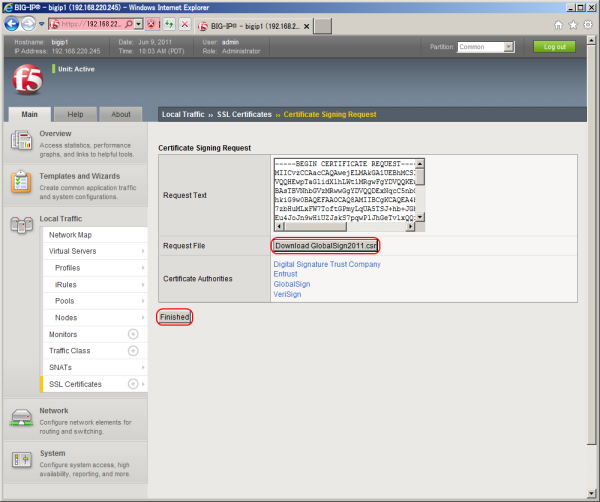- GMOグローバルサインサポート
- SSLサーバ証明書サポート情報
- CSRの生成方法
- [CSR生成] F5 BIG-IP LTM 10 (新規・更新)
最終更新:2025年12月04日
こちらではF5 BIG-IP LTM 10 でCSRを生成する手順をご紹介いたします。
こちらのマニュアルは、BIG-IP Local Traffic Manager 10.1.0.3341.1084 Virtual Edition を元に作成しております。
-
管理画面にログインし、Mainメニューの「Local Traffic」-「SSL Certificates」を選択し、「Certificate List」画面内の「Create...」ボタンを押します。
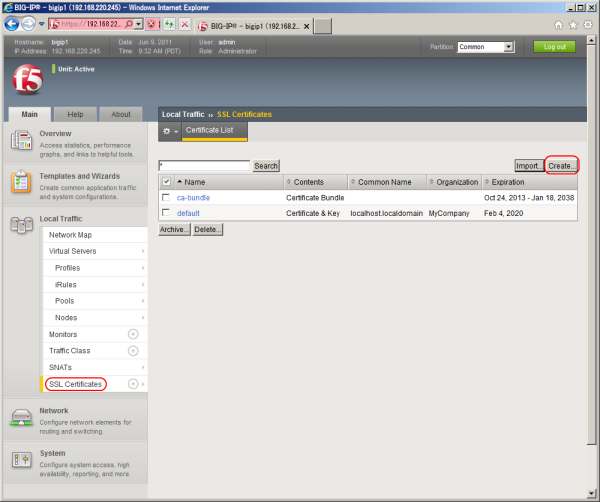
-
各欄に情報を入力し、「Finished」ボタンを押します。
※Common Nameは、半角英数文字 および ハイフン[-]、ドット[.]が利用可能です。
※Common Name以外は、半角英数文字と半角スペース、および 半角記号 !#%&'()*+,-./:;=?@[]^_`{|}~がご利用可能です。
※ワイルドカードオプションをご利用の場合は、アスタリスク[*]を含めてください。例: *.globalsign.com入力例 Name 証明書の名前を入力 例:GlobalSign2011 Issuer 「Certificate Authority」を選択 Common Name 一般名 FQDNを入力 例:jp.globalsign.co.jp Division 部署名を入力 例:Sales Organization 組織名を入力 例:GlobalSign K.K. Locality 市区町村を入力 例:Shibuya-ku State Or Province 都道府県を入力 例:Tokyo Country 「Japan」を選択 E-mail Address 入力不要 Challenge Password 入力不要 Confirm Password 入力不要 Size 「2048」を選択 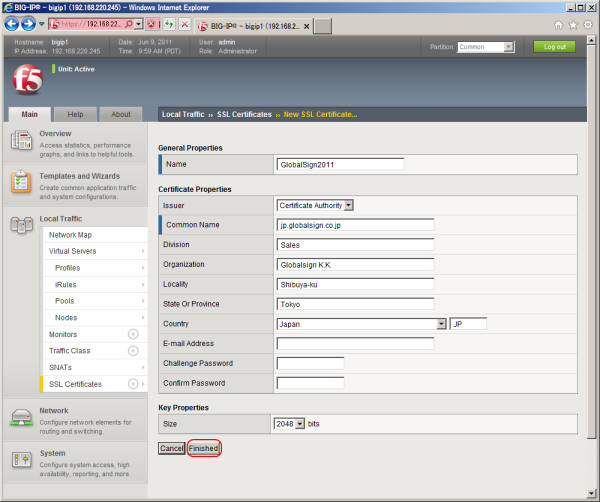
-
「Download xxxxxxxx.csr」ボタンを押し、CSRファイルを保存後、「Finished」ボタンを押します。